ちょうど一年前に、Google サービス向けの新しいウェブサイト確認 API (英語)を発表しました。物事をシンプルに保ち、努力をより集中させるために、古い確認 API のサポートを 2014 年 3 月 31 日で終了致します。この変更はウェブサイトの確認方法にのみ関わるもので、他の API への影響はありません。ウェブサイト確認に関するより詳しい情報については、こちらのヘルプセンター記事をご覧ください。
新しい API は他の Google の API と同じライブラリを利用していますので、移行することによって他のアプリやツールとの統合がより簡単になります。移行は簡単です。
新しい API は他の Google の API と同じライブラリを利用していますので、移行することによって他のアプリやツールとの統合がより簡単になります。移行は簡単です。
- 好きなプログラミング言語向けの Google API クライアント ライブラリをダウンロードします。
- サイト確認 API とそのメソッド群について学びます。
- OAuth を利用した認証に対応します。
- 以上です!
- oacurl をダウンロードし、インストールします。
- Google アカウントで認証を行います:
$ java -cp oacurl-1.2.0.jar com.google.oacurl.Login \
--scope https://www.googleapis.com/auth/siteverification - 確認情報をリクエストします:
$ echo '{ "verificationMethod": "FILE", "site": {
"identifier": "http://www.example.com",
"type": "SITE" } }' | \
java -cp oacurl-1.2.0.jar com.google.oacurl.Fetch \
'https://www.googleapis.com/siteVerification/v1/token' \
--content-type JSON -X=POST - ファイルを作成後、ウェブサイトに追加し、確認を行います:
$ echo '{ "site": { "identifier": "http://www.example.com",
"type": "SITE" } }' | \
java -cp oacurl-1.2.0.jar com.google.oacurl.Fetch \
'https://www.googleapis.com/siteVerification/v1/webResource?verificationMethod=FILE' \
--content-type JSON -X=POST - 以上です!


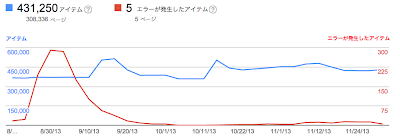









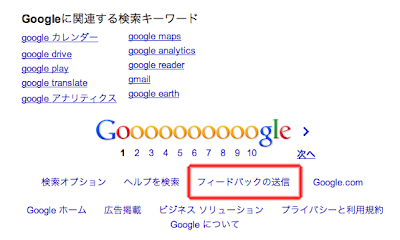

 にまとめました:
にまとめました:

 をクリックします。
をクリックします。





